DNS、DHCP服务器(同时构建)
域名系统中的DHCP如何与DNS协同工作(一)

域名系统中的DHCP如何与DNS协同工作在互联网的日常使用中,我们经常遇到域名系统(DNS)和动态主机配置协议(DHCP)这两个术语。
它们在互联网的正常运行中起着非常重要的作用,同时也相互协同工作,保障了网络连接的稳定性和可靠性。
在本文中,我们将深入探讨DHCP如何与DNS协同工作,并解释它们起到什么作用。
首先,我们来了解一下DHCP的基本概念。
动态主机配置协议(DHCP)是一种网络协议,用于动态分配IP地址和其他网络配置参数给网络中的设备。
它的作用是使得用户的设备可以自动获取有效的IP 地址、网关和DNS服务器等网络参数,无需手动配置。
DHCP服务器在网络中充当了一个集中式的管理角色,负责分配地址池中的IP地址,确保所有设备都能够正常连接到互联网。
而DNS则是另一个关键的网络协议,它负责将易于记忆的域名转换为对应的IP地址,以便用户能够访问和浏览网站。
DNS服务器扮演着将域名转换为IP地址的角色,因此它是互联网上极其重要的组成部分。
它的运行方式是通过建立一个从域名到IP地址的映射表,并及时更新。
DHCP和DNS如何协同工作呢?当设备加入网络时,它会向DHCP 服务器发送请求,请求一个有效的IP地址和其他网络配置参数。
DHCP 服务器收到请求后,会从地址池中选择一个未被分配的IP地址,并通过DHCP报文将该IP地址和其他配置信息发送给设备。
在这些配置信息中,就包括了设备应该使用的DNS服务器的IP地址。
设备接收到来自DHCP服务器的配置信息后,会自动将这些信息应用到网络连接中。
设备获取到DNS服务器的IP地址后,它就可以向DNS服务器发送域名解析请求了。
当用户在浏览器中输入一个域名时,设备会首先查询自己的DNS缓存,如果找到了相应的IP地址,则直接访问该地址;如果没有找到,设备则会发送一个DNS查询报文到DNS服务器,并带上需要解析的域名。
DNS服务器接收到请求后,会在自己的映射表中查找相应的IP地址,然后将该地址返回给设备。
IIS DNS DHCP 服务器搭建实验报告

IIS DNS DHCP服务器搭建教程1.具体步骤1.1配置主机的网络属性因为DHCP和DNS服务器均需要一个固定不变的IP地址,结合所在网络的具体情况,主机的网络信息配置如下:IP地址是:192.168.1.254子网掩码是:255.255.255.0默认网关是:192.168.1.1DNS地址是:127.0.0.1具体配置的方法是打开控制面板,打开网络连接,双击本地连接,点击属性。
在弹出的属性窗口中,双击Internet协议(TCP/IP)。
会弹出填写IP地址的窗口,填写的信息如下图所示:1.2安装IIS网络配置完成以后,通过Windows系统提供的IIS服务进行服务器的搭建。
服务器系统安全的其中一条就是开放尽可能少的端口,也因此,默认情况下IIS是没有安装的。
需要自己手动安装。
安装的方式是在控制面板中,打开添加或删除程序,在打开的添加或删除程序中,点击左边的的“添加/删除Windows组件”。
在弹出的“Windows 组件向导”中,选中“应用程序服务器”,然后点击右下角的“详细信息”。
然后在弹出的详细配置中,打开“Internet信息服务(IIS)”的详细信息。
选中“文件传输协议(FTP)服务”,然后点击“确定”。
回到最顶层的组件向导时,点击“下一步”。
随后系统会自动安装IIS组件及其相关服务。
1.3配置Web服务器安装好IIS以后,通过开始菜单中的“管理您的服务器”,再单击里面的“管理此应用程序服务器”。
即可进入到IIS的配置。
在配置网站之前,需要在磁盘中为硬盘创建一个目录。
先在E盘中创建一个空目录,作为网站的根目录。
在本实验中,网站的根目录为E:\webroot。
这个目录创建出来以后,需要在IIS中对其进行配置。
具体方法是右键单击默认网站,点击属性。
在弹出的“默认网站属性”的配置窗口,单击“主目录”选项卡。
把“本地路径”一项更改为新创建的网站根目录。
除了配置路径以外,还可以对其进行主页的配置。
实验三DNS和DHCP配置

实验三:Win Server 2003网络服务配置一、实验目的熟练掌握DNS服务的配置方法,了解DNS的工作原理;熟练掌握DHCP服务的配置方法,了解DHCP的工作原理。
二、实验属性:设计型三、实验环境多台装有Windows Server 2003的计算机。
四、实验内容该实验分组进行,自愿组合,2人一组,分别作DNS服务器、DHCP服务器。
1、选择一台虚拟机安装DNS服务,其余1人作客户端,练习配置DNS服务。
2、选择一台虚拟机安装DHCP服务,其余1人作客户端,练习配置DHCP服务。
3、用DHCP服务器给DNS服务器分配固定的IP地址,重新在客户端测试DNS服务。
五、实验步骤1、安装DNS服务启动[添加/删除程序],之后出现[添加/删除程序]对话框;单击[添加/删除Windows组件],出现[Windows组件向导]对话框,从列表中选择[网络服务];单击[详细信息],从列表中选取[域名服务系统(DNS)],单击[确定]按钮;单击[下一步],输入到Windows server 2003的安装源文件的路径,单击[确定]开始安装DNS服务;单击[完成]按钮回到[添加/删除程序]对话框后,单击[关闭]按钮;关闭[添加/删除程序]窗口。
安装完毕,在管理工具中多一个DNS控制台(安装结束后不用重新启动计算机)。
如下图所示:2、DNS服务器的配置①添加DNS zone在DNS控制台中,选择服务器[操作]菜单选择[创建新区域],启动[创建新区域向导];在[选择区域类型]对话框中选择[标准主要区域];在[选择区域搜索]中选择[正向搜索]则创建的新区域存放在正向搜索区域目录中;在区域名对话框中输入新区域名;在文件对话框中新文件文本框自动输入了以域名为文件名的DNS文件;在完成设置对话框中显示以上所设置的信息,单击[完成]按钮。
②添加反向搜索区域。
③添加主机记录、别名记录、PTR记录。
④设置DNS服务器的属性。
⑤设置DNS服务器的动态更新右击DHCP服务器,选择[属性],单击DNS,选择[启动DNS客户信息动态更新]并选择[选项]中的[当租约过期取消正向搜索]、[对非动态DNS客户更新]两个选择;在DNS控制台中展开正向查找区域,右击某个正向查找区域,选择[属性],在[常规]标签中,在下方的动态更新下拉列表中选择[非安全];展开反向查找区域,右击某个反向查找区域,选择[属性]并在[常规]标签中选择[非安全]。
网络服务器配置与管理DNS与DHCP服务

通过解析域名,实现网址(URL)的跳转,使人们能够通过易记的域名访问网 站。
DNS服务的原理与作用
DNS原理
利用分布式数据库存储域名与IP地址的映 射关系,当用户发出域名查询请求时,本 地DNS服务器将请求发送到根DNS服务 器,根服务器将返回相应域名的授权 DNS服务器的IP地址,本地DNS服务器 通过与授权DNS服务器通信获取目标域 名的IP地址。
03
排错与优化
当出现网络连接问题或性能瓶颈时, 进行故障排除和优化操作,如查看日 志信息、调整配置参数等。
07
网络服务器安全与管理
网络服务器安全策略的制定与实施
确定安全策略目标
明确网络服务器的安全需求和目标,包括防止未经授权的访问、 保护数据完整性、防止网络攻击等。
制定安全策略
根据安全需求和目标,制定具体的安全策略,例如限制访问、加 密通信、防火墙设置等。
备份管理
对备份数据进行管理, 包括存储、加密、存储 位置的选择等,以确保 备份数据的安全性和可 用性。
网络服务器的性能监控与优化
要点一
性能监控工具
要点二
性能优化策略
使用性能监控工具,例如Perfmeter 、Nagios等,对网络服务器的性能进 行实时监控,包括CPU利用率、内存 使用情况、磁盘I/O等。
在安装和配置DNS服务器前,需要先设置 好网络环境,包括IP地址、子网掩码和网关 等参数。
安装DNS服务
配置DNS服务
在操作系统中选择安装DNS服务,根据操 作系统的不同,安装方法也有所区别。
在安装完DNS服务后,需要对其进行配置 。主要配置项包括监听地址、端口、区域等 。
DNS区域文件的创建与管理
它允许网络管理员集中管理设备配置,降低网络管理复杂 性,确保网络安全。
第九章 DNS及DHCP服务器PPT课件

. IN SOA . .
20050822 ; serial (d. adams) //区域序列号
28800
; refresh //从域刷新超时时间
14400
; retry /从域重试刷新时间
3600000 ; expiry //从域刷新失败并认为主域无效的时间
86400 )
; minimum //默认的生存时间
@
IN NS .
@
IN A 10.65.1.48
@
IN MX server.
www ftp mail ftp1 mail1
实现主机名到IP地址的转换
host解析: 主要指本地/etc/hosts 文件,其中有 主机名和IP地址之间的映射关系,通常作为DNS 的补充。
NIS:NetWork Information System网络信息服 务系统,NIS将所有主机数据都保存在中央主机 上,由中央主机将所需数据分配给所有的服务器, 适用于像局域网这样的中型网络。
配置主域名服务器
BIND是一个客户/服务系统, BIND的服务方面是 一个称为named的守护进程。要配置主域名服务 器,需要配置主配置文件:/etc/named.conf和区 域文件。
主配置文件:/etc/named.conf 完成区域的声名和 全局配置(如子域声名,访问控制等等)
区域文件(默认在/var/named下),文件名与主配 置文件中声名的一样,主要完成DNS资源记录, 包括SOA,MX,A,NS,CNAME等等。
DNS客户端配置-/etc/host.conf
order bind, hosts multi on “order bind,hosts”指定主机名查询顺序,
网络服务器配置与管理DNS与DHCP服务

可以配置多种DHCP选项,如默认网关、DNS服务器等,以便为客户端提供完整的网络配置信息。
监视DHCP服务器状态
通过监视DHCP服务器状态,可以及时发现和解决服务器故障,确保网络正常运行。
更新DHCP服务器
为了确保DHCP服务器的稳定运行,需要及时更新DHCP服务器软件和补丁,并定期进行备份和灾备演练。
安全审计与日志
对服务器进行安全审计, 记录和分析日志信息,发 现异常行为和潜在威胁。
漏洞管理
及时发现和修复服务器漏 洞,确保服务器免受攻击 和威胁。
05
DNS服务配置与管理
DNS服务器的选择与安装
常见的DNS服务器软件
BIND、PowerDNS、dnsmasq等。
安装方式
手动编译安装、通过包管理器安装等。
网络服务器的主要功能
管理网络资源
提供各种网络服务
网络服务器可以对网络资源进行集中管理, 例如磁盘空间、打印机、文件等,并可以提 供用户访问和使用的权限管理。
网络服务器可以提供各种网络服务,例如 Web服务、邮件服务、数据库服务等,以 满足不同用户的需求。
实现分布式计算
保障网络安全
网络服务器可以实现分布式计算,将不同的 计算任务分配到不同的计算机上进行处理, 以提高整个网络的计算效率。
什么是DHCP服务
DHCP(动态主机配置协议)是一种网络协议,用于在 TCP/IP网络中动态分配IP地址、子网掩码、默认网关等网络 配置信息给客户端设备,以便这些设备能够加入并通信。
DHCP服务通常在路由器、交换机、服务器等网络设备上配置 和管理,用于简化网络设备的配置和管理过程,提高网络管 理的效率和灵活性。
功能
网络服务器主要负责处理网络请求和响应,管理网络资源, 提供各种网络服务(如文件共享、打印共享、邮件服务、数 据库服务等)。
DNS+DHCP服务器

IP地址的更新方式
IP地址不可能被长期租用; 租期一般时申请续租; 超过3/4或7/8租期时,若未能续租,立即 放弃现有IP。
17
私有IP地址的自动分配
DHCP服务器不响应时可使用临时的IP地 址:169.254.x.y; 客户端每隔5分钟请求一次。
18
DHCP服务器配置流程
fixed-address 192.168.1.?
option routers 192.168.1.1; }
22
DHCP服务器配置流程
7 启动服务 service dhcpd restart
23
不接网时DHCP服务器配置流程
可以通过添加环回虚拟网卡实现 DHCP服务器的IP地址动态分配
24
不接网时DHCP服务器配置流程
5
DNS的查询过程
3 本地DNS服务器将请求发送给‖com‖ DNS 服务器,服务器根据请求把‖‖ DNS服务器IP地址返回给本地DNS服务器; 4 本地DNS服务器将请求发送给‖‖ DNS服务器,其拥有记录, 它将的IP地址返回给本地 DNS服务器; 5 本地DNS服务器将的IP地 6 址发送给客户端。
BIND软件包
常规配置文件 /etc named.conf /var/named chroot下 /var/named/chroot/etc named.conf
service named start service named restart service named status
8
BIND软件包
DNS服务器的搭建
教学目的:
了解DNS的基本知识 配置和搭建DNS服务器
1
DNS的层次结构
网络服务器配置与管理DNS与DHCP服务

Linux DHCP管理工 具
适用于Linux操作系统的DHCP管 理工具包括DHCLIENT和DHCTL 命令行工具,以及IFCONFIG和 ETHTOOL网络配置工具。这些工 具可用于监视DHCP服务器状态 、配置网络接口等。
日常维护
定期检查DHCP服务器的运行状 态,确保其正常工作;监控IP租 约的到期时间,及时回收未使用 的IP地址;记录每个作用域的使 用情况,以便及时发现并解决IP 地址冲突问题;及时更新服务器 软件和安全补丁,以防止黑客攻 击和病毒入侵。
网络服务器可以提供各种网络服务,如文件共享、打印共享 、Web服务、邮件服务等。
网络服务器的主要功能
数据存储与共享
网络服务器可以存储和共享网络中的数据和文件,使多个 用户可以同时访问和使用这些资源。
应用程序服务
网络服务器可以运行各种应用程序,如数据库服务、 Web服务、邮件服务等,以满足用户的各种需求。
配置保留IP地 址
为特定的客户端设备分配 固定的IP地址,以便在每 次连接到网络时都能获得 相同的IP地址。
启用DHCP服 务
保存配置并启动DHCP服务 ,使服务器能够响应客户 端的DHCP请求。
DHCP服务器的管理工具与日常维护
Windows DHCP管 理工具
适用于Windows操作系统的 DHCP管理工具包括DHCP控制台 和IPCONFIG命令行工具。使用这 些工具可以监视DHCP服务器状 态、分配和回收IP租约等。
。
03
解决方案
在DNS服务器上设置别名和CNAME记录,将多个域名 映射到同一个IP地址。
05
04
案例二
公司内部网站较多,需要使用多个域名,但只有一个域 名可以访问。
windowsserver2008--DNS+DHCP服务器部署

windowsserver2008--DNS+DHCP服务器部署
DNS部署
1.打开服务器管理器:开始——管理工具-----服务器管理器
2.添加角色
3.下一步,选择DNS服务器
4.DNS说明
5.确认安装
6.安装成功
7.创建正向查找区域
8.出现新建向导
9.选择主要区域
10 输入区域名称(按照上面解释填)
11 文件名(默认直接下一步)
12动态更新(可以默认,下一步)
13 配置完成
14. 配置转发器
DHCP服务配置
1.添加角色—选择DHCP服务器
2.选择需要提供DHCP服务的网络接口
3.关联DNS配置(验证通过才可以下一步)
4.WIN服务器
5.添加作用域(需要提供DHCP服务的网段,每个网段添加一个作用
域)
6.IPV6可以禁用
7.安装服务
注:可能出现DHCP服务安装成功,作用域失败处理步骤:1. 在左侧列表点中IPV4
2.右键选择新建作用域,按照向导添加。
计算机网络DHCP和DNS服务器的安装和配置

DHCP/DNS服务器的安装和配置一、实验拓扑图注意:两台计算机作为一组,一台客户机,用xp系统,另一台用windows 2003 sever。
二实验步骤:1、首先给DHCP服务器本身配置IP地址等相关参数,建议用:ip地址:192.168.218.X 255.255.255.0 网关:192.168.218.254DNS: 202.102.192.682.安装DHCP协议组件步骤: 开始—控制面板—添加删除程序—添加删除组件——网络服务—选中动态主机配置协议(DHCP)—点确点开始安装(如安装可省略此步骤)3.DHCP服务器的配置:开始—管理工具—点击带服务器图标的DHCP—进入DHCP管理控制台—右键选中DHCP服务器—从弹出的菜单中选新建作用域—按向导完成配置.4. 首先给作用域起名(0901或0902), 描述任意。
5. 第一组IP地址范围可设为192.168.218.5~192.168.218.25, 每组依次增加20,子网掩码不变。
6. 第一组排除IP地址范围可设为192.168.218.15~192.168.218.20,再选择添加,要在上面IP地址范围内。
7. 租约期限自己设定。
8. 选择现在配置这些选项,默认网关地址配置为192.168.218.254, 再选择添加。
9. DNS服务器地址配置为202.102.192.68,其它选项不添。
10. wins服务器地址不用配置, 然后按向导完成配置,并激活作用域。
11. 在DHCP管理控制台中,展开带“+”号所有项目, 观察作用域后面的网络地址及作用域名;同时展开作用域,观察地址池、地址租约、地址保留、作用域选项,并点击它们,看右边框架显示的内容。
12.选中客户保留右键,从弹出菜单中选新建保留,在对话框中输入保留名称,自己命名,IP地址为192.168.218.X,MAC地址为23-34-56-6a-7e-3f(也可自己设定),支持类型为DHCP,然后添加。
域名系统中的DHCP如何与DNS协同工作(三)

域名系统(DNS)和动态主机配置协议(DHCP)是计算机网络中两个关键的组件,它们在网络连接和数据传输中发挥着重要的作用。
本文将探讨DHCP如何与DNS协同工作,以提供无缝的网络体验。
DHCP是一种自动分配IP地址和其他网络参数(如子网掩码、网关、DNS服务器)的协议。
它允许计算机设备动态地获取网络配置信息,减轻了系统管理员的工作负担。
DHCP服务器负责将可用的IP地址池中的地址分配给设备,并分配其他网络参数,使设备能够立即连接到网络。
DNS是一种将域名转换为IP地址的系统。
它通过存储域名和对应的IP地址之间的映射,在互联网上提供了可读性更好的网址。
当用户在浏览器中输入一个域名时,DNS服务器会将其解析为对应的IP地址,从而实现用户与网站之间的连接。
DHCP和DNS之间的协同工作可以在网络应用和数据传输过程中提供更好的用户体验。
下面将对其协同工作的几个方面进行探讨。
1. IP地址分配与DNS解析DHCP服务器与DNS服务器之间的协同工作始于IP地址的分配过程。
当DHCP服务器为设备分配了一个IP地址后,它将将此分配与设备的主机名(hostname)相关联。
同时,DHCP服务器还将设备的IP地址和主机名信息发送给DNS服务器。
DNS服务器将这些信息存储在一个名为“反向解析区域”的特殊区域中。
这样,当其他设备通过主机名查询IP地址时,DNS服务器可以根据DHCP服务器提供的信息进行快速解析。
2. 动态DNS(DDNS)动态DNS(DDNS)解决了动态IP地址导致的域名解析问题。
在移动设备或者非固定IP地址的设备上,IP地址可能会频繁发生变化。
如果使用静态IP地址进行域名解析,将会导致不断的手动更新。
DDNS通过与DHCP服务器协作,实现了从动态IP地址到固定域名的映射。
当设备获取新的IP地址时,DHCP服务器将及时通知DDNS服务器进行相关更新,以便继续提供稳定的域名解析服务。
3. DNS缓存更新DHCP还与DNS服务器之间的协同工作体现在DNS缓存的更新中。
Cisco路由器做DHCP和DNS服务器

Cisco路由器做DHCP和DNS服务器Cisco路由器作为网络设备的重要组成部分,除了实现数据转发和路由功能外,还可以承担DHCP(动态主机配置协议)和DNS(域名系统)服务器的角色。
本文将介绍如何在Cisco路由器上配置DHCP和DNS服务器,并详细解释其原理和作用。
一、概述在计算机网络中,DHCP和DNS是两个非常重要的网络协议。
DHCP协议用于自动分配IP地址给连接到网络的设备,而DNS协议则负责将域名解析为IP地址,以实现设备之间的通信。
二、Cisco路由器配置DHCP服务器1. 进入路由器的全局配置模式:```enableconfigure terminal```2. 创建一个IP地址池,指定可分配的IP地址范围、默认网关和DNS服务器:```ip dhcp pool POOL_NAMEnetwork NETWORK_ADDRESS SUBNET_MASKdefault-router DEFAULT_GATEWAYdns-server DNS_SERVER```其中,POOL_NAME为IP地址池的名称;NETWORK_ADDRESS 为网络地址;SUBNET_MASK为子网掩码;DEFAULT_GATEWAY为默认网关的IP地址;DNS_SERVER为DNS服务器的IP地址。
3. 指定DHCP租约的有效期:```lease DAY HOURS MINUTES```其中,DAY为天数,HOURS为小时数,MINUTES为分钟数。
4. 退出DHCP配置模式:```exit```5. 启用DHCP服务器:```service dhcp```三、Cisco路由器配置DNS服务器1. 进入路由器的全局配置模式:```enableconfigure terminal```2. 创建一个静态DNS解析:```ip host DOMAIN_NAME IP_ADDRESS```其中,DOMAIN_NAME为域名,IP_ADDRESS为对应的IP地址。
DNS与DHCP服务器配置

实验七DNS与DHCP服务器配置一、实验目的1、理解DNS服务的基本原理。
2、掌握Windows 2003 Server服务器中DNS服务的设置方法。
3、理解DHCP服务的基本原理。
4、掌握Windows 2003 Server服务器中DHCP服务的配置方法。
二、实验内容1、检查服务器是否安装了DNS,若还没有安装,请先安装好DNS;2、建立域名:参考“五、参考资料”。
3、验证所建立的域名是否正确。
4、检查服务器是否安装了DHCP,若还没有安装,请先安装好DHCP;5、配置DHCP服务。
6、验证所配置的DHCP是否正确。
三、基础知识为服务器设置静态IP地址,可以设置多个。
请参照“五、参考资料”部分。
(一)DNS概述计算机在网络上通信时只能识别如“10.100.100.110”之类的数字地址,那为什么当我们打开浏览器,在地址栏中输入如“”的域名后,就能看到我们所需要的页面呢?这是在我们输入域名后,有一种“DNS服务器”的计算机自动把域名“翻译”成了相应的IP地址,然后调出那个IP地址所对应的网页,最后再传回给浏览器,我们才能得到结果。
DNS是域名系统(Domain Name System)的缩写,是一种组织成域层次结构的计算机和网络服务命名系统。
DNS 命名用于TCP/IP网络,如Internet,用来通过用户友好的名称定位计算机和服务。
当用户在应用程序中输入DNS 名称时,DNS服务可以将此名称解析为与此名称相关的其他信息,如IP地址。
所以,要将内部网上的域名能成功地被解析(即翻译成IP地址),就需要将我们自己的服务器建立成一个DNS服务器,里面包含有域名和IP地址之间的映射表。
这通常需要建立一种A记录,A是Address的简写,意为“主机记录”或“主机地址记录”,是所有DNS记录中最常见的一种。
(二)DHCP概述DHCP是动态主机配置协议(Dynamic Host Configure Protocol)的缩写。
= DHCP与DNS服务配置

实验四 DHCP与DNS服务配置一、实验目的本实验的目的是让学生掌握在VMware虚拟机的实验方法,学会在虚拟机上应用网络操作系统Windows 2000 Server,实现DHCP和DNS服务进行网络应用。
二、实验设备计算机三、实验内容1、网络环境构建(1)网络拓扑本实验是为了可以完成下面的几个DHCP、DNS等网络配置,构建一个独立的虚拟网络环境。
该网络独立于外部网络,采用的是Host-Only(主机模式)来构建。
配置这样一个虚拟网络环境,一是因为外部真实网络不一定是连通,在网桥模式下就无法完成后面的实验,二是因为在主机模式下才可以进行DHCP服务器的配置。
(2)虚拟机网络模式配置由于之前的模式是桥接模式,因此要将原模式改成主机模式。
在打开VMware程序出现主界面的左侧,点击“Commands”中的“Edit virtual machine settings”项,编辑”Network Adapter”页中”Network connection”,将网络连接由“Bridged”改为“Host-only”.同时要关闭软件自带的DHCP服务。
可以打开虚拟机主菜单上的“edit->Virtual Network Editor”,点击第二项VMnet1,取消选项”use local DHCP service to distribute IP address to VMs”,将DHCP服务停止,如图4-1所示。
图4-1 停止软件DHCP服务(3) 克隆虚拟机我们需要两台虚拟机,一台充当客户端,一台充当DHCP服务器端,因此需要增加一台虚拟机。
最直接的方法就是重新安装一个操作系统,这里采用软件的克隆功能,无需安装操作系统,就可以产生一个依赖已有虚拟机的操作系统,同时暂用磁盘空间很小。
2、DHCP服务的配置(1)DHCP服务的安装(2)DHCP服务器的配置及使用①依次单击“开始”-“程序”-“管理工具”-“DHCP”,打开DHCP窗口。
实验10 构建DNS和DHCP服务器

实验10构建DNS和DHCP服务器一、构建DNS服务器1. DNS简介DNS最常与Internet关联,也可用于本地网络,用来将所有类型的TCP/IP网络所用的主机名解析为IP地址。
使用DNS或其他方法进行解析的主机名具有以下优点: 主机名对用户更友好,这意味着它会比IP地址更容易记忆。
主机名比IP地址更持久。
服务器的IP地址可以改变,但服务器名会一直保持相同。
主机名使用户可以使用与Internet相同的命名约定来访问本地服务器。
(1)域名称空间域名称空间是为DNS数据库提供的层次结构的命名架构。
DNS名称空间的基本结构单位是域,每个域都包含很多主机。
域是与IP网络标识符以及具有完整IP地址的主机相关联的。
DNS数据库不是按照地址,而是按照名称来进行索引的,因此每个域都必须有一个名称。
向层次结构中添加域的时候,父域的名称会被附加到子域上。
(2)域命名规则限制域的级别数:通常,DNS主机项应该位于DNS层次结构中的3级或4级,不应多于5级。
随着级别的增加,管理任务也会随之增加。
使用惟一的名称:父域中的每个子域必须具有惟一的名称,以保证在DNS名称空间中该名称是惟一的。
使用简单的名称:简单而准确的域名对于用户来说更容易记忆,并且使用户可以直观地搜索,并查找Internet或intranet上的Web站点或其他计算机。
避免很长的域名:域名最多为63个字符,包括结束点。
一个FQDN的总长度不能超过255个字符。
DNS名称不区分大小写。
使用标准的DNS字符:Windows 2000支持的DNS字符包括A到Z、a到z、0到9、以及连字符“-”。
(3)区域区域表示某个域的名称空间的不连续的部分。
它提供了一种可将域名称空间划分为可管理的多个部分。
可以在一个域的名称空间中创建多个区域,从而把管理任务分发给不同的用户或组。
比如,在下图中,域被划分为两个区域。
在两个区域的情况下,就可以让一个管理员管理和域,另一个管理员去管理域。
第4章 搭建DNS及DHCP服务器
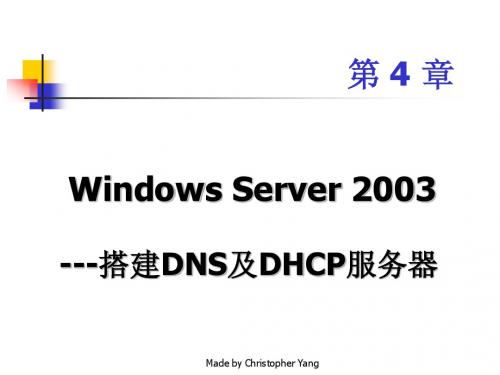
4.6.1 安装DHCP服务器
安装 授权
Made by Christopher Yang
4.6.1 建立作用域
作用域 可分配的一段IP地址的范围 利用“DHCP管理器
Made by Christopher Yang
建立多台DHCP服务器时,应采用80/20原则;
如: server1: 作用域范围:192.168.75.10---192.168.75.254 排除范围: 192.168.75.206---192.168.75.254 server2: 作用域范围:192.168.75.10---192.168.75.254 排除范围: 192.168.75.10---192.168.75.205
缺省全局选项 作用域选项 保留客户机选项
Made by Christopher Yang
常用的DHCP选项
003路由器 006 DNS服务器 044 WINS/NBNS服务器
Made by Christopher Yang
4.6.4 创建超级作用域
超级作用域是允许DHCP服务器支持在 同一个网络连接上的多个逻辑IP子网 启动“创建超级作用域向导” 建立一个作用域集合来创建一个超级作 用域
第4章
Windows Server 2003
---搭建DNS及DHCP服务器 ---搭建 搭建DNS及DHCP服务器
Made by Christopher Yang
本章内容
DNS概述 DNS服务器的安装与客户端配置 区域/资源记录/动态更新设置 学会查找及排除DNS故障 DHCP的原理 配置和管理DHCP服务器 管理DHCP客户机
Made by Christopher Yang
4.5.1 DHCP的概念
DNS与DHCP服务器配置

相关知识:2、DNS域名空间
网络操作系统
• 整个DNS架构是一个层次的树状结构,这个树状结构称为DNS域 名空间(DNS domain namespace)。
根域 顶级域
net
com
org
二级域
dcenet
子域
sales
human
www
pc1 FQDN:
FQDN:
相关知识:2、DNS域名空间
顶级域 gov com edu org net mil
说明 政府部门 商业部门 教育部门 民间团体组织 网络服务机构 军事部门
8
7
2
3
根DNS服务器
SERVER2
4
迭代查询
6
5
服务器 SERVER4
COM服务器 SERVER3
相关知识:4、DNS服务器
网络操作系统
• 域名服务器 1)用来存储域名的分布式数据库 2)为DNS客户端提供域名解析 3)按照域名层次来安排的 4)每一个域名服务器都只对域名体系中的 一部分进行管辖
任务需求
网络操作系统
• 能为公司员工提供尽可能简单的方法访问公司的应用系统(大部分 是以Web网站的形式),当对内提供服务的服务器更换IP地址的时 候,所花的代价最小。
• 为了管理的方便,公司需要使用主机名字进行相互的资源访问。 • 能够根据IP地址情况查找到相应的计算机的名字 • 公司内部规划:
顶级域
cn jp uk au hk
网络操作系统
国别/地区 中国Leabharlann 日本 英国澳大利亚 中国香港
4.2 DNS 和DHCP服务器的架设

使用DHCP中继代理(续)
⑴ 客户机广播DHCPDiscover包 ⑵ 中继代理收到,转发给服务器 ⑶ 服务器收到,发给中继代理 4.中继代理转发 DHCPOffer包
2、配置DHCP中继代理
⑴ 配置路由和远程访问
⑵ 安装DHCP 中继代理并指定DHCP服务器
安装DHCP 中继代理并指定DHCP服务器(续)
DNS 更新的安全措 施只为集成在 Active Directory 中的区域提供。
为动态更新配置 DHCP 服务器
为运行 Windows XP 的 客户端配置动态更新
在路由网络中配置DHCP
1、使用DHCP中继代理 DHCP租约过程是靠广播发送信息的,如果给多个网段动态 分配IP地址就会产生问题,使用DHCP中继代理就可以给多 个网段动态分配IP地址。
SOA(起始授权机构) NS(名称服务器) A(主机) CNAME(别名) MX(邮件交换) SRV(服务)
添加资源记录(续)
添加资源记录(续)
③设置DNS转发器和根提示 设置转发器
设置根提示
测试DNS
⑴ 通过DNS管理器测试 ⑵ 使用Nslookup验证资源记录
DHCP 服务
.
主机 子域 二级域名
顶级域名
根
4、 DNS 查询
查询类型 迭代查询 :DNS 服务器在不向其他服务器请求帮 助的情况下返回一个它能提供的最佳答案 递归查询 :DNS 服务器返回一个完整的答案, 而非其他服务器的指示器。 查找类型 正向查找:将名称映射到 IP 地址的请求。 反向查找 :将 IP 地址映射到名称的请求。
配置作用域选项(续)
DHCP 与 DNS 的集成
实验五:DHCP、DNS 服务器配置
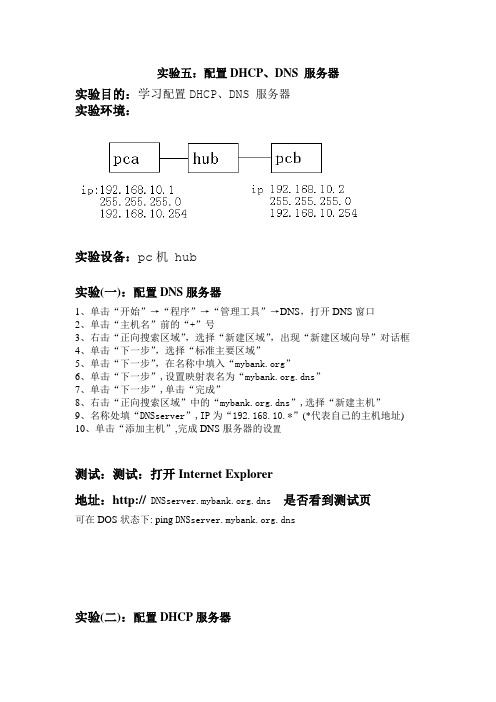
实验五:配置DHCP、DNS 服务器实验目的:学习配置DHCP、DNS 服务器实验环境:实验设备:pc机 hub实验(一):配置DNS服务器1、单击“开始”→“程序”→“管理工具”→DNS,打开DNS窗口2、单击“主机名”前的“+”号3、右击“正向搜索区域”,选择“新建区域”,出现“新建区域向导”对话框4、单击“下一步”,选择“标准主要区域”5、单击“下一步”,在名称中填入“”6、单击“下一步”,设置映射表名为“.dns”7、单击“下一步”,单击“完成”8、右击“正向搜索区域”中的“.dns”,选择“新建主机”9、名称处填“DNSserver”,IP为“192.168.10.*”(*代表自己的主机地址)10、单击“添加主机”,完成DNS服务器的设置测试:测试:打开Internet Explorer地址:http:// .dns是否看到测试页可在DOS状态下: ping .dns实验(二):配置DHCP服务器1、单击“开始”→“程序”→“管理工具”→DHCP,打开DHCP窗口2、右击“主机名”,选择“新建作用域”3、单击“下一步”,填写名称“vlan10”4、单击“下一步”,起始IP:“192.168.10.100 ”结束IP:“192.168.10.200”子网掩码:24位5、单击“下一步”,因为无需要排除的IP地址,继续单击“下一步”,租约期限为默认值6、单击“下一步”,选择“是,我想现在配置这些选项”7、单击“下一步”,填写网关:“192.168.10.254”,点击“添加”8、单击“下一步”,指定DNS服务器,在IP地址写“192.168.10.1”,单击“添加”9、单击“下一步”,点击“下一步”,选择“是,我想现在激活此作用域”10、单击“下一步”,点击“完成”11、点击“完成”, 完成DHCP服务器的设置测试(一):pcb设置自动获取IP的方法可在DOS状态下,用DOS命令实现主机IP地址设置,具体命令是:ipconfig /all查看ip地址ipconfig /release释放已有ip地址ipconfig /renew 获取ip地址ipconfig /all查看ip地址ping 192.168.10.1在DOS提示符下依次键入上述命令,分别将机器显示的IP地址信息记录下来。
- 1、下载文档前请自行甄别文档内容的完整性,平台不提供额外的编辑、内容补充、找答案等附加服务。
- 2、"仅部分预览"的文档,不可在线预览部分如存在完整性等问题,可反馈申请退款(可完整预览的文档不适用该条件!)。
- 3、如文档侵犯您的权益,请联系客服反馈,我们会尽快为您处理(人工客服工作时间:9:00-18:30)。
DNS服务器、DHCP服务器DNS服务器构建:
1、Windows server2003设置:
2、XP设置:
域名解析(XP中进行):
DHCP服务器构建:
1、Windows server2003设置:
原来设置好的DNS服务器保持不变
DHCP服务器:
添加作用域后,设置分配的IP地址范围(50个):
添加域名称和原来的DNS服务器:
服务器选项和作用域选项设置:
新建保留(将一个IP地址与XP的网卡地址进行绑定):查询XP的网卡地址:
先进入命令提示符,输入ipconfig/all命令:
点击添加后关闭,就建好了
2、Windows server2003设置后进入XP里设置:原来的静态IP:
设置成自动获取IP和DNS:
XP中验证:
A、进入命令提示符,验证是否可以动态分配IP:
释放原来的IP地址:
验证结果:
结论:能够成功获取所绑定的IP,动态分配IP地址成功了。
B、验证之前所做的DNS服务器还能否可以互拼IP和域名解析:。
